先决条件
如果您不熟悉检查功能,建议您先阅读 以下页面:
简介
驾驶员可以使用检查功能。不过,在执行此类操作时 因为驱动程序不是组件。
请参考以下系统拓扑图:
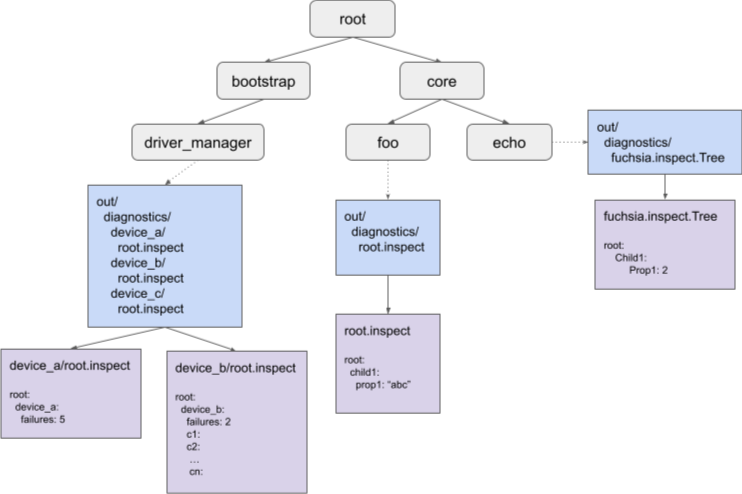
图表图例:
灰色:组件。
蓝色:显示 out/diagnostics 目录内容的组件命名空间。
紫色:out/diagnostics/* 检查文件的内容。
组件可以通过以下方式公开检查数据:
- VMO 文件:通常称为
root.inspect - 树服务:适用于
fuchsia.inspect.Tree协议的服务文件
一个组件可以公开一个或多个此类文件。在上图中,组件 foo 和
echo 公开单个文件。不过,driver_manager 公开了多个文件,一个 VMO 文件
。
这是因为每个设备都不是组件,因此 driver_manager 会进行汇总
并自行发布要检查的 VMO这是公开检查
来自组件和驱动程序的数据,这些数据会影响查询数据的方式
过滤数据
如果您要查询 foo 和 echo 组件的数据,可以使用
特定选择器。例如,core/foo:root/child1:prop1、core/echo:root/child1:prop1。您
每个元素都有独特的查询方式,即使属性和节点的调用方式与给定参数相同,
您可以使用相应的名称对其进行唯一标识。
但是,对于驱动程序,建议所有设备都公开一个检查层次结构 其中根节点有一个包含设备名称的子项,以便使用 来查询其数据所有其他属性和节点均为此子项的子项。
在上图中,您可以查询 bootstrap/driver_manager:root/device_a:failures 和
bootstrap/driver_manager:root/device_b:failures 唯一。如果既不是 device_a,也不是 device_b
使用所有属性都所在的 root/{device name} 节点公开了其检查 VMO,
选择器和选择器
bootstrap/driver_manager:root:failures 与这两个查询都匹配。
在驱动程序中包含检查功能
以下步骤将指导您如何在驱动程序中添加 Inspect。如需查看驱动程序的完整示例, 如果包含检查,请参阅以下测试驱动程序示例。
将 zircon 检查库添加到 BUILD.gn 中的驱动程序依赖项中:
deps = [ ... "//zircon/system/ulib/inspect", ],在您的驱动程序中添加以下头文件:
#include <lib/inspect/cpp/inspect.h>在设备类中创建一个检查器实例:
class TestDevice { … private: inspect::Inspector inspect_; }使用此方法可创建属性和子项以构建检查树:
TestDevice::TestDevice() { state_ = inspect_.GetRoot().CreateString("state","invalid"); // inspect is a tree; You can add children and structure your data. performance_ = inspect_.GetRoot().CreateChild("performance"); call_count_ = performance_.CreateUint("call_count",0); total_time_ = performance_.CreateUint("total_time(ms)",0); ... } TestDevice::SetState(State s) { call_count_.Add(1); ... case kActive: state_.Set("active"); }Inspect 目前支持多种属性类型,例如整数、字符串 数组、布尔值、双精度、直方图。
检查为 RAII,因此记得保留对要更新的属性的引用,否则 它们将从检查 VMO 中移除。
class TestDevice { … private: inspect::Inspector inspect_; inspect::StringProperty state_; inspect::Node performance_; inspect::UintProperty call_count_; inspect::UintProperty total_time_; }您可以向
inspect::ValueList添加属性和节点,而不是保留对它们的引用。 这会将属性和节点的生命周期与inspect::ValueList。请注意,为方便起见,inspect::Inspector恰好是一个 ValueList。inspect_.GetRoot().CreateString("name","test device",&inspect_); inspect_.GetRoot().CreateString("config_params",config,&inspect_);将检查 VMO 导出到驱动程序管理器。
zx_status Bind() { … DdkAdd(ddk::DeviceAddArgs("test").set_inspect_vmo(inspect_.DuplicateVmo())); }您可以为每台设备发布一个检查 VMO。
完成。现在,您可以查看驱动程序的检查数据。
- 设备检查文件托管在
class/<protocol>/xxx.inspect中 - 使用
iquery检查检查数据
fx iquery show bootstrap/driver_manager --file class/ethernet/000.inspect // To view all of driver_manager and driver host fx iquery show bootstrap/driver_manager- 设备检查文件托管在
运行
fx snapshot并检查您的检查数据是否存在于inspect.json中。请注意, 反馈组件不是启动流程的一部分,因此在工作时截取快照不是很有用 只支持初期构建对于这些情况,请优先使用 bootfs 中提供的iquery(如果您在开发其他产品,请参阅下文。
在 bootfs 中包含 iquery
bringup 产品和所有 *_eng 产品均已在 bootfs 中包含 iquery,因此,
则可以跳过此部分
如果您正在开发其他产品,并且需要iquery
bootfs,然后将以下内容添加到您的 fx set 中:
fx set core.x64 --args='product_bootfs_labels+=["//bundles:diagnostics-eng"]'

